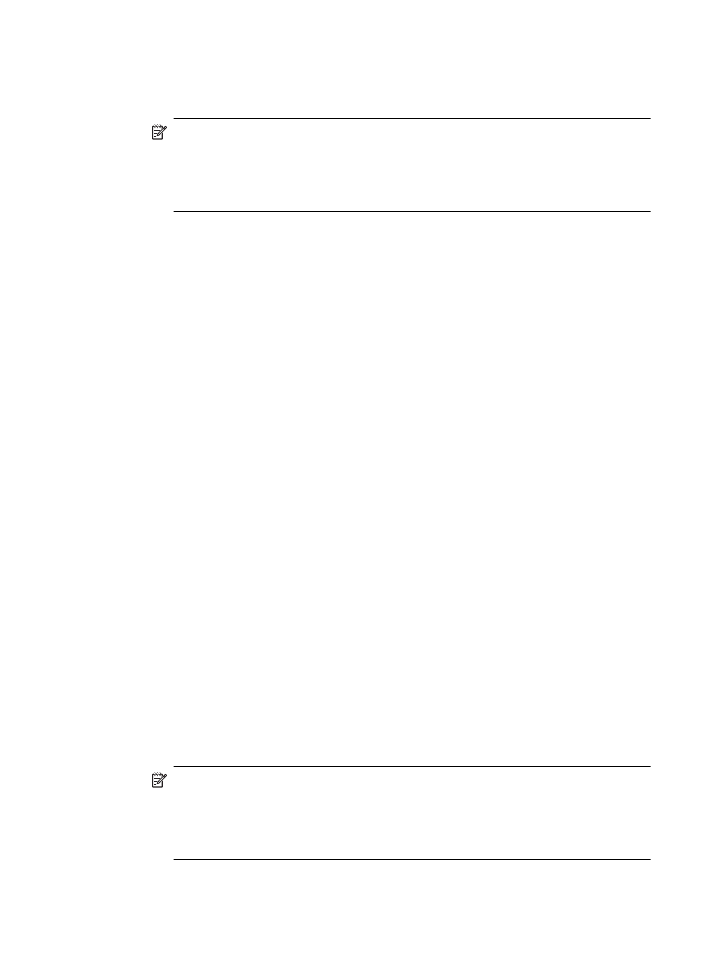
Faksi saatmine tarkvararakendusest
Saate arvuti tarkvararakendusest, millega parajasti töötate (nt tekstitöötlus- või
tabelarvutusprogramm), saata faili otse faksina.
Tarkvararakendusest faksi saatmiseks
1.
Avage fail, mida soovite faksida, oma algupärases tarkvararakenduses
2.
Tarkvararakenduse menüüst Fail valige käsk Prindi.
Ekraanile ilmub logi dialoogiboks Print (Prindi).
3.
Valige hüpikmenüüs Printer seadmeks HP All-in-One (faks).
4.
Alas Copies & Pages tehke üht järgnevatest:
•
Valige All (Kõik), et faksida kõik praeguse dokumendi leheküljed.
•
Määrake vahemik, kui te soovite faksida ainult osa dokumendist
5.
Valige hüpikmenüüst käsk Fax Recipients (Faksi adressaadid).
Ekraanile ilmub logi dialoogiboks Fax Recipients (Faksi adressaadid).
6.
Üksuses To (Adressaat) sisestage faksi number ja teised adressaadi andmed,
seejärel klõpsake Add to Recipients (Lisa adresaatidele).
Adressaat on lisatud loendisse Recipient List (Adressaatide loend).
Märkus.
Saate adressaate lisada ka rakendustest Phone Book
(Telefoniraamat) või Address Book (Aadressiraamat). Kui soovite adressaati
valida rakendusest Address Book (Aadressiraamat), klõpsake käsku Open
Address Book (Ava aadressiraamat) ja lohistage adressaadi kirje alale Fax
Recipients (Faksi adressaadid).
7.
Ku soovite saata värvilist faksi, valige Color (Värviline) üksuses Fax Mode
(Faksirežiim).
Faksi saatmine
105
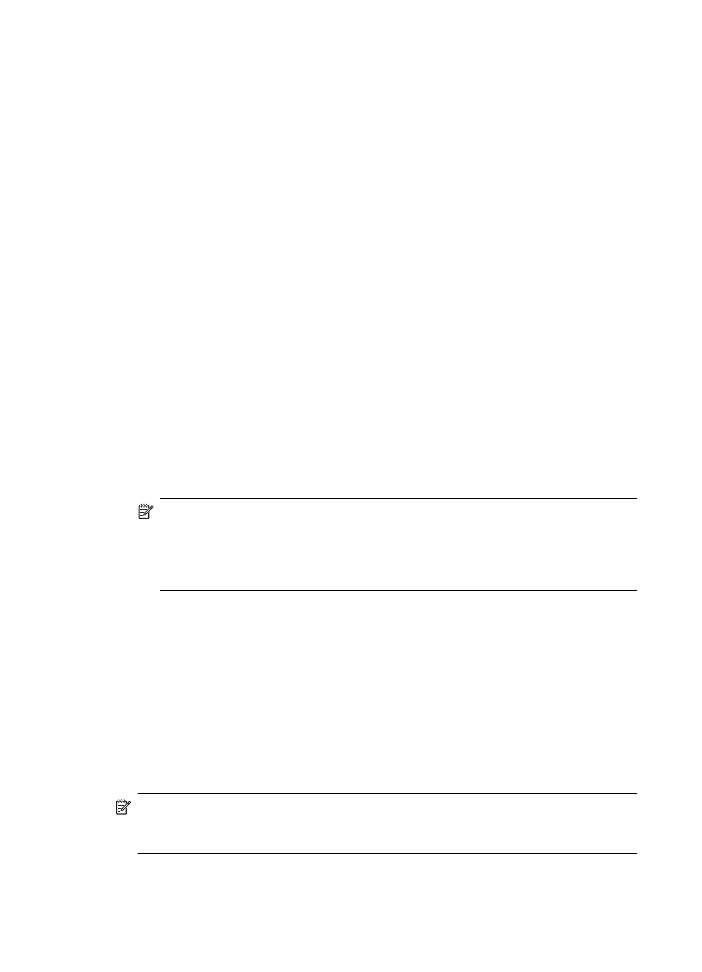
8.
Kui soovite lisada ka esilehe, toimige järgnevalt:
a. Valige hüpikmenüüst käsk HP Fax Cover Page (HP faksi esileht).
Ekraanile ilmub logi dialoogiboks HP Fax Cover Page (HP faksi esileht).
b. Hüpikmenüüst Cover Page Template (Esilehe mall) valige sobiv mall.
Malli eelvaade Preview avaneb üksuse Cover Page (Esileht) dialoogiaknas.
c. Täitke vastavad boksid vajalike andmetega.
9.
Klõpsake Send Fax Now (Saada Faks kohe)